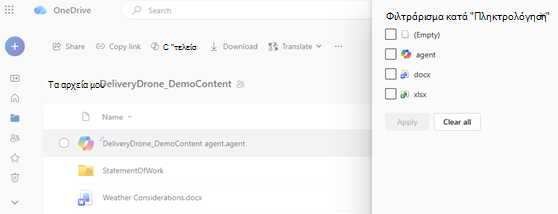Αφού δημιουργήσετε έναν παράγοντα τεχνητής νοημοσύνης στο OneDrive, αυτός αποθηκεύεται όπως οποιοδήποτε άλλο αρχείο. Δείτε πώς μπορείτε να βρείτε γρήγορα τους εκπροσώπους σας, ώστε να μπορείτε να τους χρησιμοποιήσετε ή να τους ενημερώσετε ανά πάσα στιγμή.
Σημείωση: Οι εκπρόσωποι τεχνητής νοημοσύνης είναι διαθέσιμοι με Microsoft 365 Copilot άδεια μόνο για εταιρικούς ή σχολικούς λογαριασμούς.
Φιλτράρισμα και εύρεση αρχείων παραγόντων
Για να βρείτε γρήγορα τους εκπροσώπους σας στο OneDrive:
-
Πραγματοποιήστε είσοδο στην τοποθεσία Web του OneDrive με τα εταιρικά ή σχολικά διαπιστευτήριά σας. Είσοδος
-
Από τους φακέλους "Αρχική", "Κοινόχρηστα" ή "Αγαπημένα", μπορείτε να φιλτράρετε χρησιμοποιώντας το φίλτρο τύπου αρχείου στην προβολή του OneDrive.
-
Επιλέξτε Περισσότερα και, στη συνέχεια, επιλέξτε Συνεργάτης.
Αυτό σας βοηθά να εντοπίσετε και να επαναχρησιμοποιήσετε παράγοντες που έχετε ήδη δημιουργήσει. Αυτό εμφανίζει μόνο τα αρχεία του συνεργάτη σας, ώστε να μπορείτε να τα βρείτε γρήγορα.
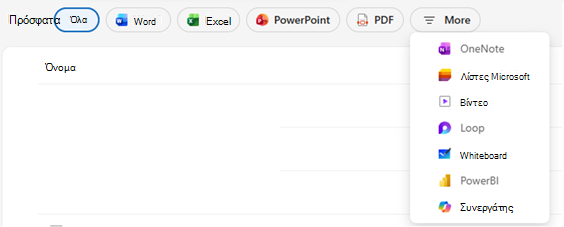
Πού αποθηκεύονται τα αρχεία Microsoft Copilot συνεργάτη;
Από προεπιλογή, ο συνεργάτης σας αποθηκεύεται στο φάκελο όπου δημιουργήθηκε. Ωστόσο, εάν το δημιουργήσετε από μία από αυτές τις προβολές, θα αποθηκευτεί στην περιοχή Τα αρχεία μου > Έγγραφα > Παράγοντες:
-
Κοινόχρηστη
-
Αγαπημένα
Συμβουλή: Μπορείτε να μετονομάσετε, να μετακινήσετε ή να διαγράψετε αρχεία παραγόντων, όπως ακριβώς και άλλα αρχεία του OneDrive.
Πώς μοιάζουν τα αρχεία παραγόντων
-
Τα αρχεία συνεργάτη έχουν την επέκταση .agent
-
Θα δείτε ένα εικονίδιο προσαρμοσμένου αρχείου
-
Το άνοιγμα του αρχείου εκκινεί ένα πρόγραμμα προβολής πλήρους οθόνης όπου μπορείτε να κάνετε ερωτήσεις.
Δεν μπορείτε να βρείτε τον πράκτορά σας;
Δοκιμάστε να αναζητήσετε το όνομα που του δώσατε ή αναζητήστε .agent στη γραμμή αναζήτησης.
Εξακολουθείτε να μην μπορείτε να το βρείτε; Βεβαιωθείτε ότι κάνετε αναζήτηση στην προβολή σωστού λογαριασμού ή φακέλου.
Δείτε επίσης
Χρειάζεστε περισσότερη βοήθεια;
|
|
Επικοινωνήστε με την υποστήριξη Για βοήθεια σχετικά με το Λογαριασμός Microsoft και τις συνδρομές σας, επισκεφθείτεΒοήθειας για τον λογαριασμό και τις χρεώσεις. Για τεχνική υποστήριξη, μεταβείτε Επικοινωνήστε με Υποστήριξη της Microsoft, εισαγάγετε το πρόβλημά σας και επιλέξτε Λήψη βοήθειας. Εάν εξακολουθείτε να χρειάζεστε βοήθεια, επιλέξτε Επικοινωνία με την υποστήριξη για να μεταβείτε στην καλύτερη επιλογή υποστήριξης. |
|
|
|
Διαχειριστές Διαχειριστές θα πρέπει να προβάλουν τη Βοήθεια για διαχειριστές του OneDrive, το Κοινότητα τεχνολογίας του OneDrive ή να επικοινωνήσουν με τηνΥποστήριξη Microsoft 365 για επιχειρήσεις. |